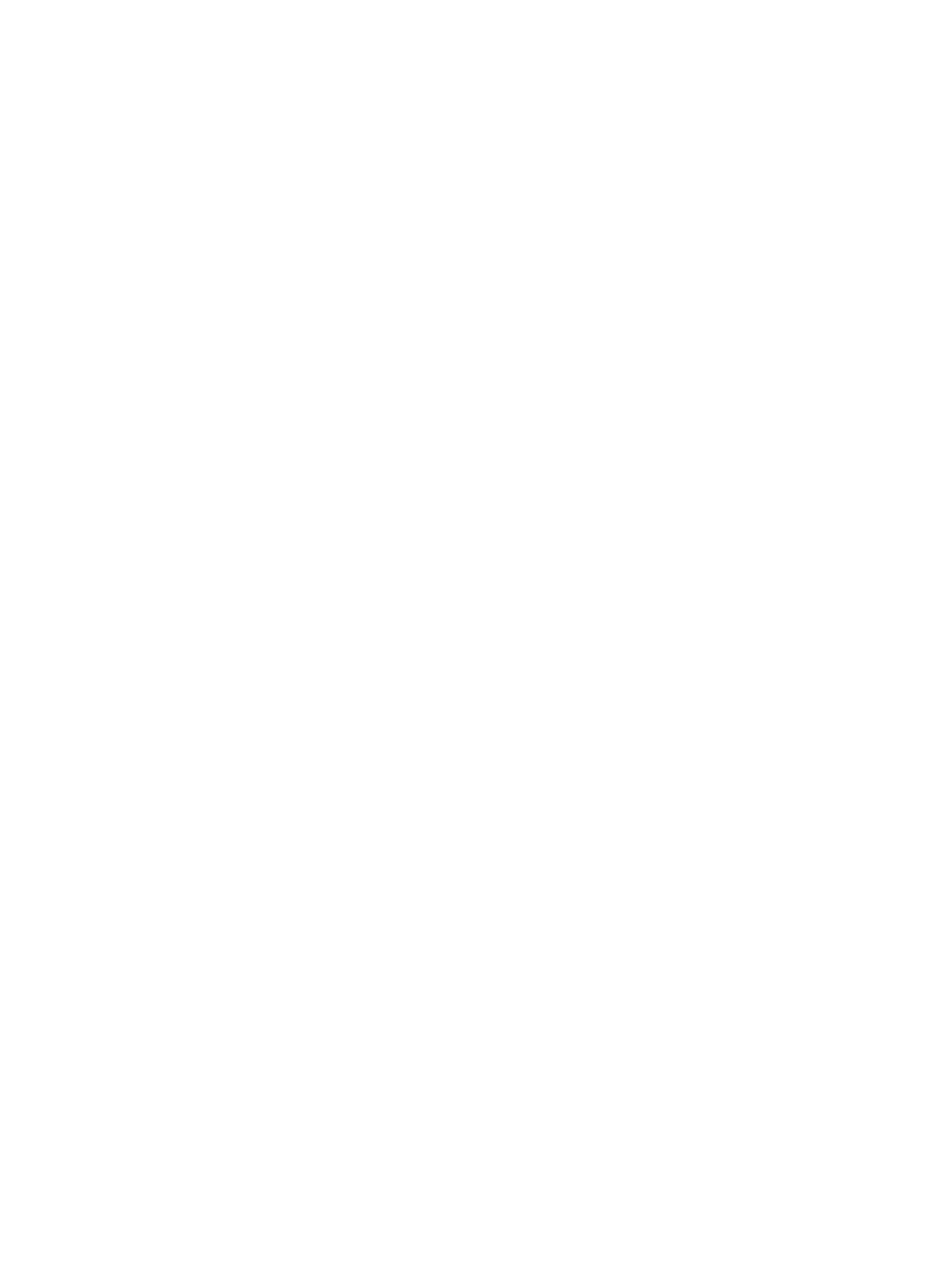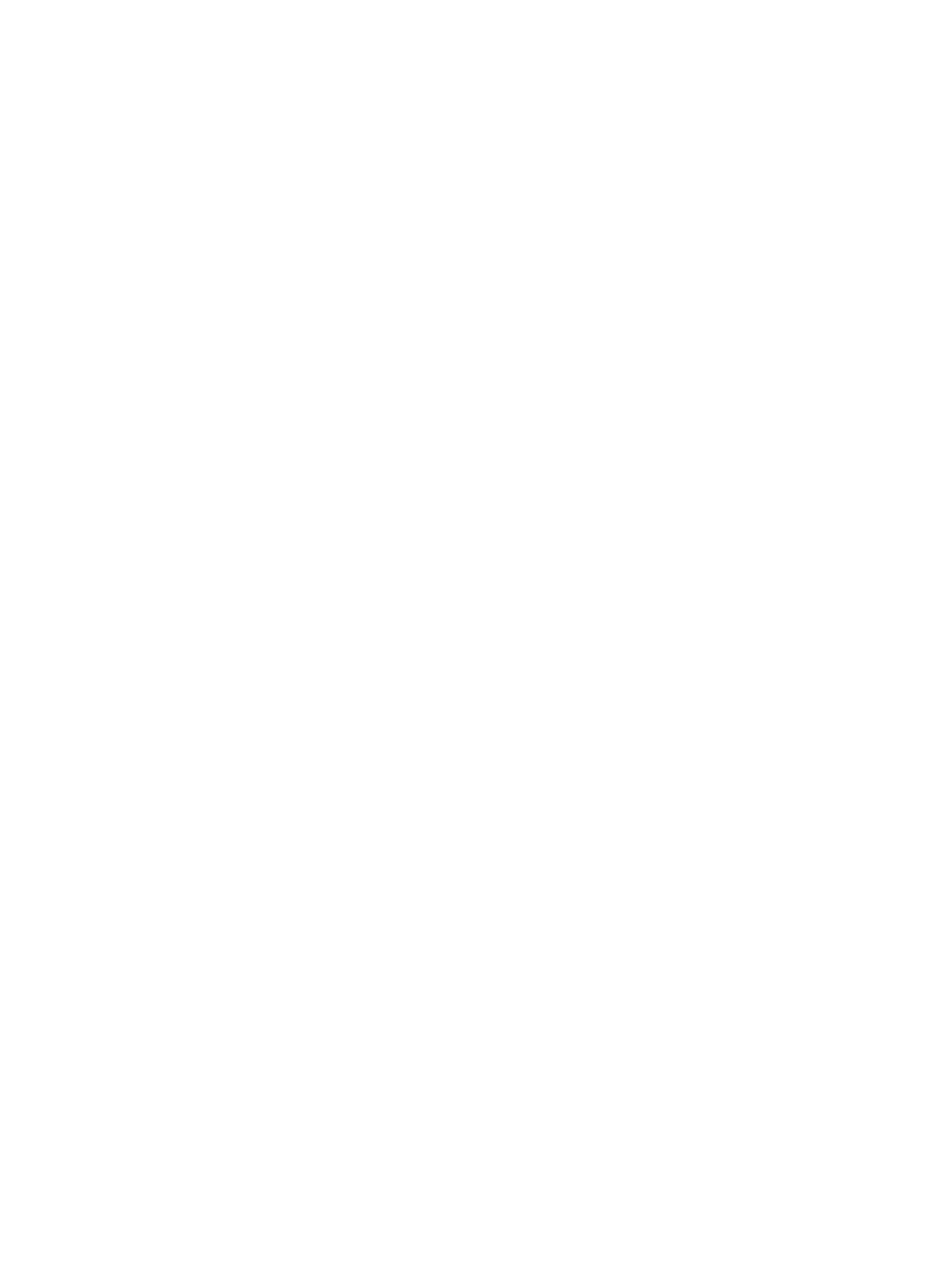
Úvod .................................................................................................................................................................. 173
Místa uvíznutí papíru ...................................................................................................................................... 174
Automatický postup pro odstraňování uvíznutí papíru ............................................................................. 176
Dochází k častému nebo opakujícímu se uvíznutí papíru? ....................................................................... 176
Odstranění papíru uvíznutého v podavači dokumentů – 31.13 .............................................................. 176
Odstranění uvíznutého papíru ze zásobníku 1 (13.A1) ............................................................................. 178
Odstranění uvíznutého papíru ze zásobníku 2 (13.A2) ............................................................................. 180
Odstranění uvíznutého papíru v zásobnících 3, 4 a 5 (13.A3, 13.A4 a 13.A5) ...................................... 185
Odstranění papíru uvíznutého ve výstupní přihrádce – 13.E1 ................................................................. 190
Odstranění uvíznutého papíru ze zásobníku na 2 000 listů papíru (13.A) ............................................. 190
Odstranění uvíznutého papíru z xační jednotky (13.B9, 13.B2, 13.FF) ................................................ 194
Odstranění uvíznutého papíru z oblasti pravých dvířek (13.B2) ............................................................. 197
Odstranění papíru uvíznutého ve schránce se sešívačkou se třemi přihrádkami na 900 listů
(13.E, 13.7) ....................................................................................................................................................... 198
Odstranění uvíznutých svorek (13.8) ........................................................................................................... 199
Řešení problémů s kvalitou tisku ...................................................................................................................................... 202
Úvod .................................................................................................................................................................. 202
Řešení potíží s kvalitou tisku ......................................................................................................................... 202
Zlepšení kvality kopírování obrázků ................................................................................................................................. 207
Kontrola nečistot na skenovací ploše skeneru ........................................................................................... 207
Kalibrace skeneru ............................................................................................................................................ 208
Kontrola nastavení papíru .............................................................................................................................. 209
Kontrola nastavení úpravy obrazu ............................................................................................................... 209
Optimalizace kvality kopírovaní pro text nebo obrázky ............................................................................ 210
Kopírování od okraje k okraji ......................................................................................................................... 210
Zlepšení kvality skenování obrázků .................................................................................................................................. 211
Kontrola nečistot na skenovací ploše skeneru ........................................................................................... 211
Kontrola nastavení rozlišení .......................................................................................................................... 212
Kontrola nastavení barev ............................................................................................................................... 213
Kontrola nastavení úpravy obrazu ............................................................................................................... 213
Optimalizace kvality skenování pro text nebo obrázky ............................................................................ 214
Kontrola nastavení kvality výstupu .............................................................................................................. 214
Zlepšení kvality faxového obrázku ................................................................................................................................... 216
Kontrola nečistot na skenovací ploše skeneru ........................................................................................... 216
Kontrola nastavení rozlišení odesílaného faxu .......................................................................................... 217
Kontrola nastavení úpravy obrazu ............................................................................................................... 218
Optimalizace kvality faxu pro text nebo obrázky ....................................................................................... 218
Kontrola nastavení opravy chyb ................................................................................................................... 218
Kontrola nastavení přizpůsobení na stránku .............................................................................................. 219
Odeslání na jiný fax ......................................................................................................................................... 219
Kontrola faxu odesílatele ............................................................................................................................... 219
viii CSWW